
Բովանդակություն:
- Քայլ 1: Միացրեք (հպման) էկրանը
- Քայլ 2: Getանոթացեք գրադարաններին
- Քայլ 3. Նախագծեք գրաֆիկական ինտերֆեյս / հիմնական ընտրացանկ
- Քայլ 4: Լարացրեք երկու կարգավորիչները
- Քայլ 5: Սկսեք անլար կապի լարումը
- Քայլ 6: Գնացեք վայրենի: Փորձեք տարբեր բաներ
- Քայլ 7: Դիզայն
- Քայլ 8: Շրջանակի 3D տպագրություն
- Քայլ 9: Sոդում և ավարտում
- Քայլ 10: Նախադիտում
- Հեղինակ John Day [email protected].
- Public 2024-01-30 09:51.
- Վերջին փոփոխված 2025-01-23 14:48.



Այն, ինչ ես օգտագործել եմ
- Arduino MEGA
- 2x Arduino UNO
- Adafruit 3.5 TFT 320x480 Touchscreen HXD8357D
- Բզզոց
- 4 Օմ 3W բարձրախոս
- 5 մմ LED լույսեր
- Ultimaker 2+ տպիչ ՝ սև PLA թելիկով
- Լազերային կտրիչ MDF փայտով
- Սև լակի ներկ (փայտի համար)
- 3x nRF24L01+ անլար հաղորդիչ սարքեր
- 2x 16 մմ կոճակ
- 2 անգամ ճնշման տվիչներ
- 3x 9V մարտկոցի կրողներ
- Breadboard
- 2x 0.96 '' OLED I2C էկրան
- Արական - իգական լարեր
- Solderstation
- Սուպեր սոսինձ
- 2x մեկ ալիքով հպման մոդուլ (RED/BLUE)
Քայլ 1: Միացրեք (հպման) էկրանը
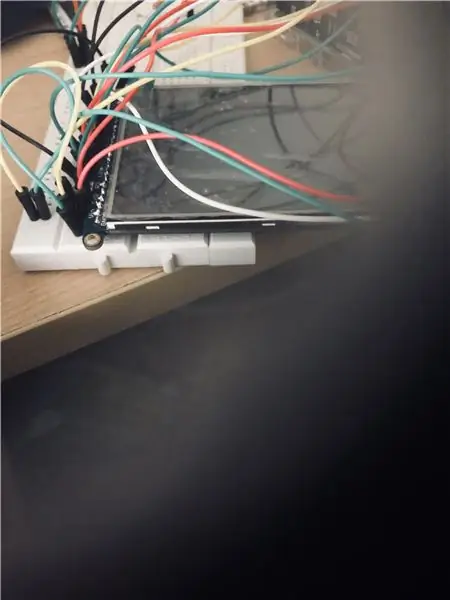
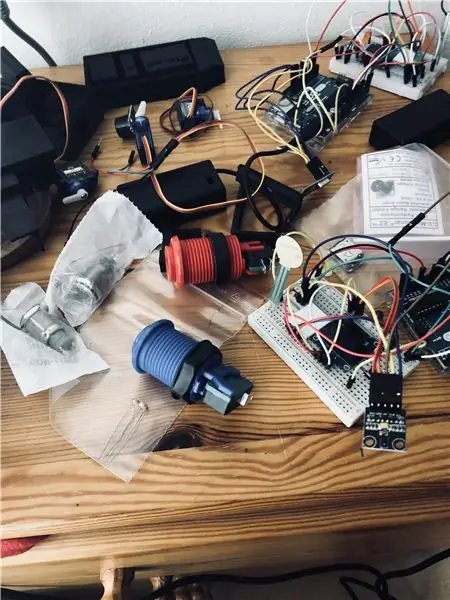
Այսպիսով, մենք այն կդարձնենք ձեռքի վահանակ ՝ երկու անլար վերահսկիչով:
Հետևաբար, մենք կունենանք հիմնական միավոր (ամենամեծ մասը ՝ LCD էկրանով)
Հիմնական միավորը գործարկվելու է Arduino MEGA- ի հետ:
Երկու առանձին վերահսկիչներ յուրաքանչյուրը գործարկելու է Arduino UNO:
Հետագայում մենք կստիպենք Arduinos- ին հաղորդակցվել միմյանց հետ ՝ վերահսկիչի տվյալները ուղարկելու համար:
Սկսեք 320x480 էկրանը ճիշտ միացնել հիմնական էկրանին (Arduino MEGA), ինչպես այս ձեռնարկում: (Adafruit- ն ունի հիանալի մանրամասն ձեռնարկ էլեկտրագծերի և կոդերի համար):
Ձայնի համար ես միացրի ազդանշան և 3W 4 Օմ բարձրախոս `թվային կապումներն ու GND- ն առանձնացնելու համար:
տոնով (քորոց, հաճախականություն, տևողություն); Դուք կարող եք ստեղծել մի քանի հիմնական մոնոֆոնիկ հնչյուններ:
Քայլ 2: Getանոթացեք գրադարաններին
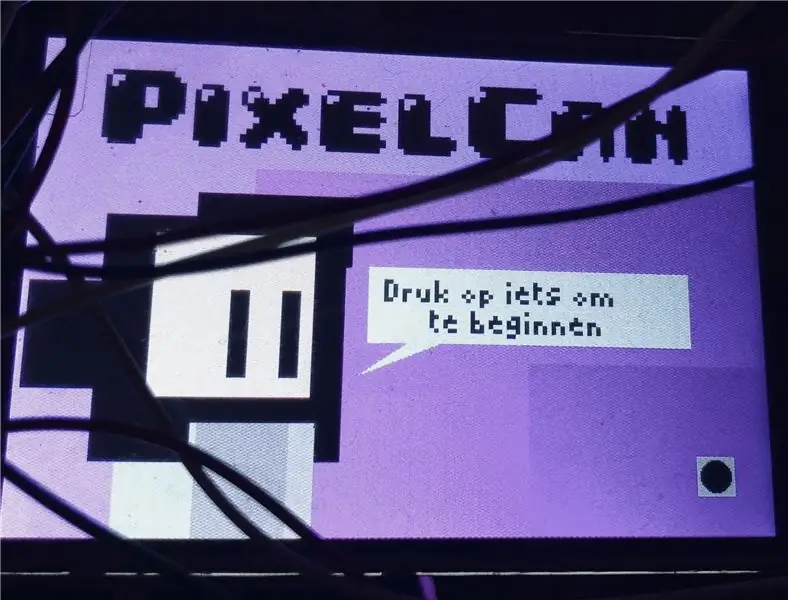
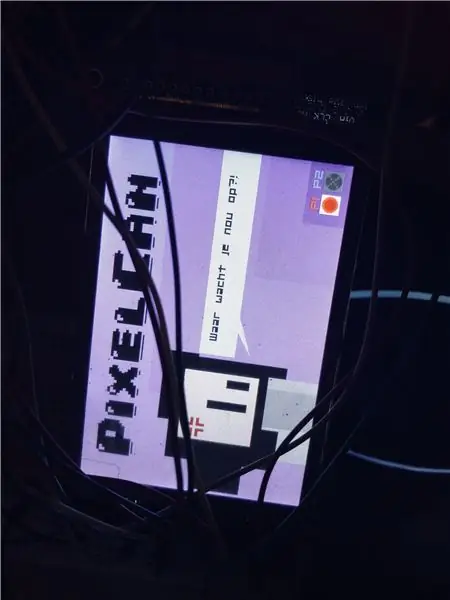
Adafruit 320x480 էկրանն ապահովում է համապատասխան Adafruit_GFX և Adafruit_TFTLCD գրադարանները:
Կարդացեք փաստաթղթերը: Կարծում եմ, որ այնտեղ մի տեսակ լավ է բացատրված:
Համոզվեք, որ Arduino IDE- ում ճիշտ պարամետրեր եք տեղադրել
Գործիքներ -> Տախտակ -> Arduino/Genuino MEGA կամ MEGA 2560
Գործիքներ -> Պորտ -> [Նավահանգիստ, որի մեջ կա '' Arduino MEGA '']
Այս էկրանի գրադարանը աջակցում է անհատական տառատեսակներ, հիմնական ձևեր և տարբեր գույներ:
Ուշագրավ բան կարող է լինել այն, որ թարմացման արագությունը չափազանց ցածր է սահուն անիմացիայի համար: Եթե ցանկանում եք թարմացնել էկրանը յուրաքանչյուր տիզի վրա, ապա շատ դանդաղ կլինի յուրաքանչյուր պիքսելի վերագծումը մշակել, և այն կթրթի:
Այսպիսով, ես կառաջարկեի ստեղծագործաբար աշխատել դրա շուրջ, ինչպես հին ձեռքի որոշ սարքեր էին վերաբերվում անիմացիային ՝ առանցքային շրջանակներով: Քիչն ավելին է! Եվ ամեն վայրկյան ամեն վայրկյան վերագրանցելու փոխարեն, եթե ցանկանում եք ուղղանկյունը տեղափոխել ձախ կամ աջ, կարող եք պարզապես ջնջել այն հետքը, որը թողնում է իր հետևից, այլ ոչ թե ջնջել ամբողջ օբյեկտը և վերագծել այն:
Օրինակ, ես օգտագործել եմ էկրանի թարթումը որպես ներածման հաջորդականության կերպարի համար թարթող ազդեցություն:
Adafruit_GFX գրադարանից ես հիմնականում օգտագործել եմ tft.fillRect (x, y, լայնություն, բարձրություն, գույն); և tft.print (տեքստ); գործառույթները:
Փորձարկումը բանալին է:
Քայլ 3. Նախագծեք գրաֆիկական ինտերֆեյս / հիմնական ընտրացանկ
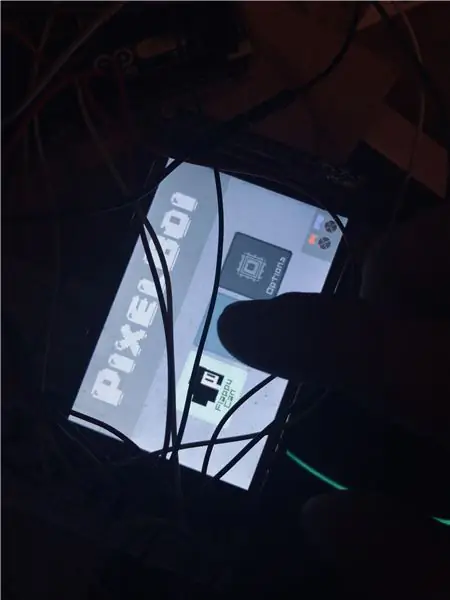
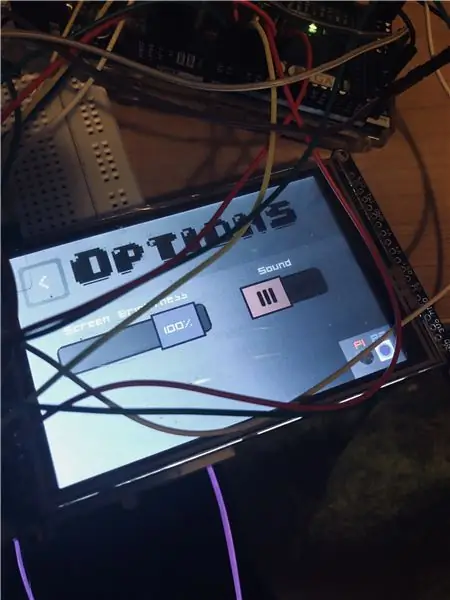
Գրադարանի ներսում գիտելիքներ ձեռք բերելուց և դրա սահմանափակումներից/հնարավորություններից իմանալուց հետո կարող եք սկսել նախագծել Հիմնական ընտրացանկի էկրան:
Կրկին մտածեք ուղղանկյունների մասին: Գոնե դա այն է, ինչ ես արեցի:
Ահա UI- ի իմ ծածկագիրը
pastebin.com/ubggvcqK
Դուք կարող եք սահիկներ ստեղծել էկրանի պայծառության համար ՝ ձեր «Adafruit» սենսորային էկրանին «Lite» քորոցը վերահսկելու համար ՝ անալոգային քորոցի միջոցով:
Քայլ 4: Լարացրեք երկու կարգավորիչները
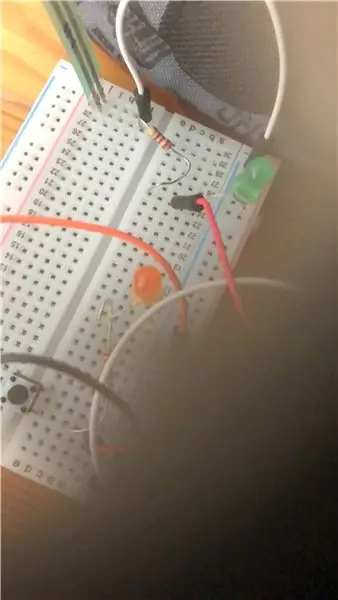
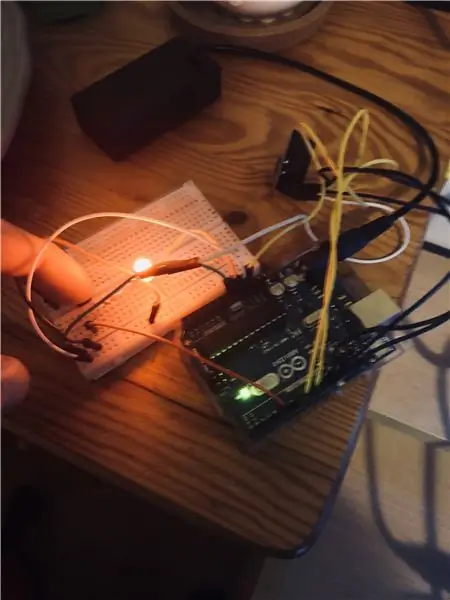
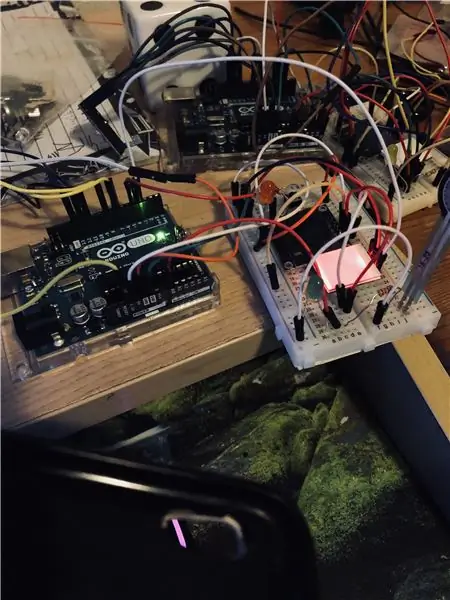
Վերահսկիչի մասով, ըստ էության, ձեզնից է կախված, թե ինչ սենսորներ եք ցանկանում օգտագործել ՝ կախված նրանից, թե ինչ խաղ եք նախատեսում պատրաստել:
Լավ, այնպես որ վերահսկիչների համար ես որոշեցի օգտագործել
- pressureնշման ցուցիչ
- OLED էկրան
- Մեկ ալիքի հպման մոդուլ, որը միանում կամ անջատվում է
- estեստերի ցուցիչ (RobotDyn APDS9960)
- nRFL01+ Հաղորդիչ (անլար կապի համար)
- Սեղմող կոճակ
Նշում. Estեստ սենսորը և OLED- ն երկուսն էլ օգտագործում են SCL / SDA կապեր: Ինձ որոշ ժամանակ պահանջվեց հասկանալու համար, որ Arduino- ն ունի միայն երկուսը ՝ A4 և A5: Բայց դուք պարզապես կարող եք դրանք զուգահեռաբար միացնել սեղանի վրա և դա լավ կաշխատի:
Քայլ 5: Սկսեք անլար կապի լարումը
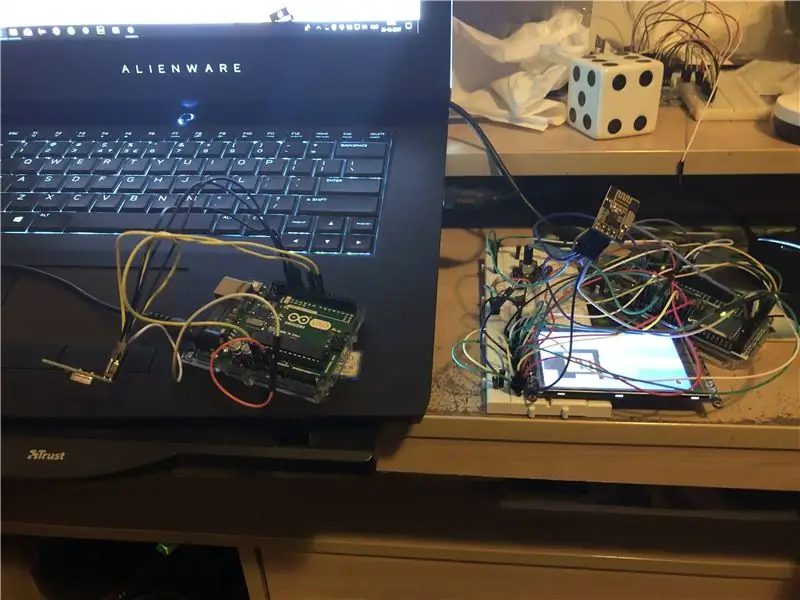
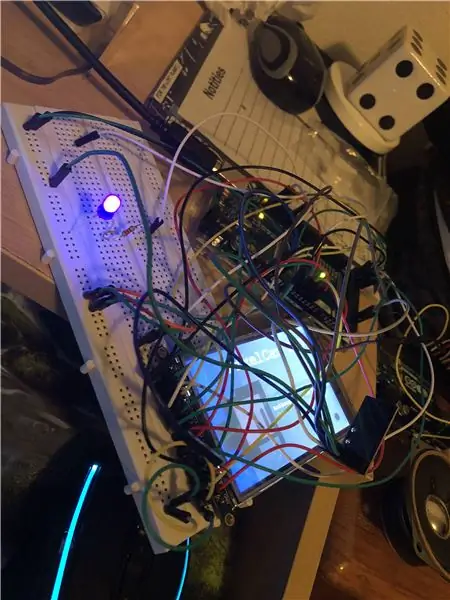
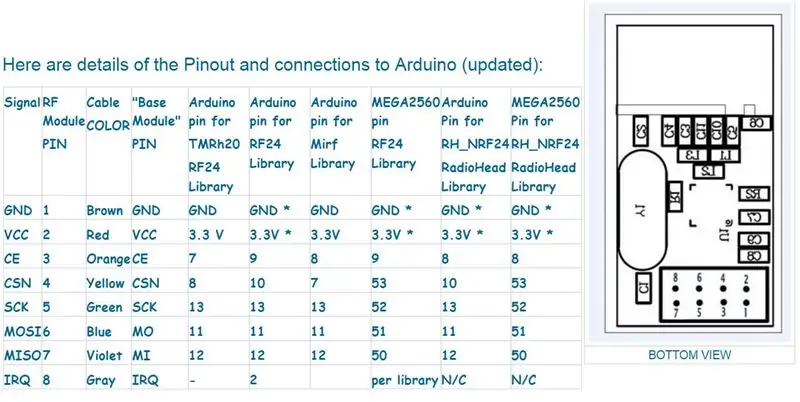
NRF24L01+ մոդուլների էլեկտրամոնտաժումը ինձ որոշ ժամանակ տևեց, որպեսզի այն աշխատի:
Ես ստիպված եղա դիմել TMRh20 RF24 գրադարանին այն բանից հետո, երբ չկարողացա սենսորի ճիշտ տվյալները փոխանցել էկրանին:
Որպեսզի բազմաթիվ Arduinos- ներ շփվեն միմյանց հետ, մենք պետք է համոզվենք, որ UNO- ներից առնվազն մեկը սնուցվում է, ինչպես նաև MEGA- ն:
Օգտագործեք MEGA- ի սերիական վահանակը `տպելու UNO- ից ստացված արդյունքները և տեսեք, արդյոք այն աշխատում է:
Ահա կոդը
Ահա գրադարանը
Քայլ 6: Գնացեք վայրենի: Փորձեք տարբեր բաներ

Իմ զարգացման գործընթացի վճռորոշ մասը պարզապես շատ բաներ փորձելն էր:
Ինչպիսի՞ կոճակներ եք ցանկանում օգտագործել:
Ի՞նչ եք դնում ձեր վերահսկիչների մեջ:
Նայեք շուրջը կայքերում, դուք կգտնեք բազմաթիվ բաղադրիչներ, բացի սովորական «A/B» կոճակներից կամ անալոգային ջոստիկներից: Եղեք ոգեշնչված և մոտիվացված ՝ այն սկսելու համար:
Հստակ և աշխատանքային պատկերացում կազմել այն մասին, թե ինչ եք ցանկանում տեղադրել վերահսկիչների մեջ, մետաղալարով ամրացրեք բաղադրիչները:
Կախված նրանից, թե ինչպես են դրանք աշխատում, ձեզ հարկավոր կլինի օգտագործել թվային մուտքեր կամ անալոգային մուտքագրումներ:
Ո NOTՇԱԴՐՈԹՅՈՆ. Որոշ բաղադրիչների կարող է անհրաժեշտ լինել SCL / SDA կապում `ճիշտ աշխատելու համար: Եվ եթե ունեք երկու կամ ավելի սենսորներ, որոնց երկուսն էլ ունեն նույն բանի կարիքը, հավանաբար ինձ նման խուճապի հարձակում կստանաք: Բայց պետք չէ անհանգստանալ:
Դուք կարող եք սենսորների SDA և SCL կապումներն իրար շարել ՝ մտնելով A4 և A5 և այն կաշխատի:
Քայլ 7: Դիզայն
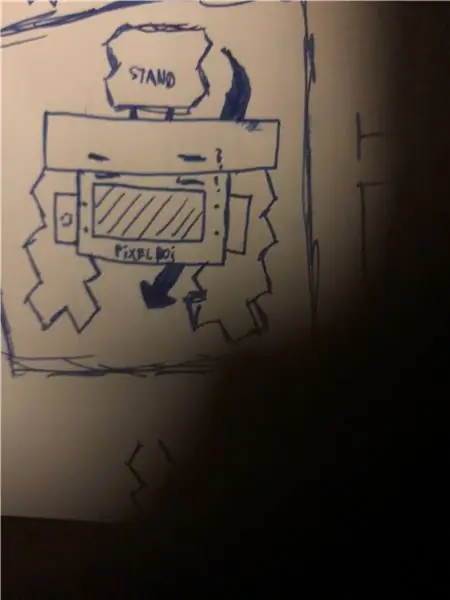
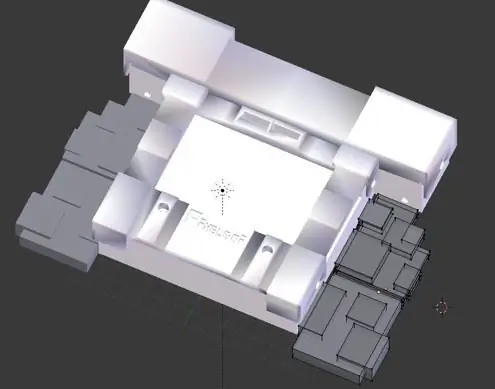

Երբ հիանալի գաղափար ստացաք այն սենսորների մասին, որոնք ցանկանում եք օգտագործել, ուրվագծեք որոշ գաղափարներ ձեզ դուր եկած դիզայնի համար:
Դրանից հետո, մտեք մոդելային ծրագրեր, ինչպիսիք են Blender, Maya, Cinema 4D:
Ես օգտագործել եմ Blender- ը (կոպիտ) մոդել ստեղծելու համար:
Blender- ում հստակ չափումներ ստանալու համար կարող եք ցանցի չափի միավորը փոխել միլիմետրերի:
Մոդել պատրաստելուց հետո համոզվեք, որ կրկնակի գագաթներ չունեք և նորից հաշվարկել եք ձեր սովորականները:
Արտահանեք ֆայլը որպես.stl, եթե ցանկանում եք օգտագործել ինձ նման 3D տպիչ:
EԱՆՈԹՈԹՅՈՆ. Blender- ում դուք պետք է արտահանման սանդղակը սահմանեք 0.1 -ի, եթե ցանկանում եք, որ հաջորդ քայլում Cura- ի ճշգրիտ չափը լինի:
Քայլ 8: Շրջանակի 3D տպագրություն
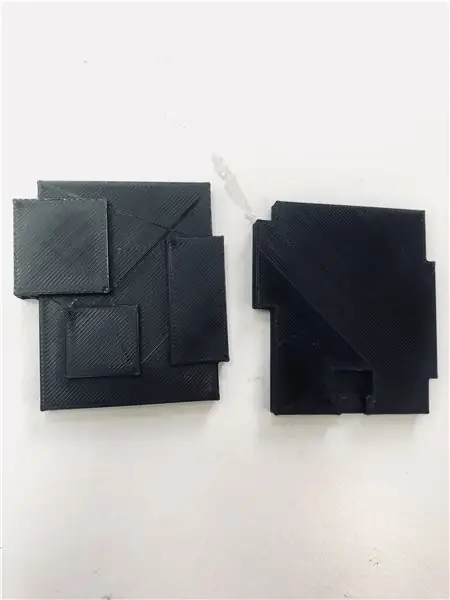


Այս մոդելը տպագրվել է 2.85 մմ Black PLA թելերով Ultimaker 2+ տպիչի վրա:
Ներբեռնեք CURA- ն
Տեղադրեք ձեր. STL- ը Cura- ում և դա ցույց կտա ձեզ, թե որքան ժամանակ կպահանջվի:
Ձեռքի գործի համար այն կարող է տևել մինչև 10 ժամ ՝ կախված չափից:
Այնուամենայնիվ, ցածր մանրամասն մոդելների համար կարող եք արագացնել գործընթացը, ինչը և ես արեցի:
Ահա իմ կարգավորումները
Շերտի բարձրությունը `0.2
Պատի հաստությունը `0,8
Վերևի/ներքևի հաստությունը `0.8
Zzայրակալ `0.4
Temերմաստիճանը `60 աստիճան Celsius
Հոսք `100%
Շրջանակ
Լցման խտությունը `20%
Աստիճանաբար ՝ 0
Zzերմաստիճանի վարդակ `220 C
Տպման արագություն `120%
Քայլ 9: Sոդում և ավարտում



Դուք երկար ճանապարհ եք անցել:
Վերջնական քայլն այն է, որ ձեռք բերեք մի տախտակ / veroboard և ձեր հացահատիկի միացումները թարգմանեք նախատիպի տախտակի մի մասի:
Համոզվեք, որ էլեկտրոնիկան տեղավորվում է տպագիր պատյանների ներսում և, հնարավոր է, կտրեք մի փայտանյութի MDF ՝ մասեր պատրաստելու համար, որտեղ կոճակները / վերահսկիչի մուտքերը կպչում են:
Ես դրա համար օգտագործել եմ լազերահատ:
Ամենակարևորը պտտվելն է, փորձեք այն, ինչ այլ կերպ երբեք չեք արել և զվարճացեք:
Հուսով եմ, որ այս ձեռնարկը բավականին պարզ էր… Դա բավականին բարդ նախագիծ էր, որը տվեց հիանալի արդյունք::)
Քայլ 10: Նախադիտում
Խորհուրդ ենք տալիս:
Ձեռքի խաղային վահանակ - Arduboy Clone: 6 քայլ (նկարներով)

Ձեռքի խաղային վահանակ | Arduboy Clone. Մի քանի ամիս առաջ ես հանդիպեցի Arduboy- ին, որը, ըստ իր պաշտոնական կայքի, մանրանկարչություն ունեցող 8 բիթանոց խաղային հարթակ է, որը հեշտացնում է առցանց սովորել, կիսվել և խաղեր խաղալ: Դա բաց կոդով հարթակ է: Arduboy- ի համար խաղերը պատրաստվում են օգտագործողի կողմից
Ունեք բամպերի բերք խոնավության տվիչներով և ARDUINO- ով. 4 քայլ (նկարներով)

Have a Bumper Crop With խոնավության սենսորներով և ARDUINO- ով. Ես պետք է կախվածություն ունենամ Instructables- ի աշխատանքի և տնային առաջադրանքների միջև, որպեսզի շարունակեմ իմ գիտելիքները առանց փողի փոխանցել Instructables- ին ՝ մեկ այլ հրահանգ սովորելու համար: Ես այժմ դատավոր եմ, մտնում եմ բազմաթիվ հրահանգների միջոցով և միշտ գտեք որոշ հրահանգներ
DIY մագնիսական սեղանի հոկեյ ստվարաթղթով, RGB լույսերով և տվիչներով. 11 քայլ (նկարներով)

DIY մագնիսական սեղանի հոկեյ ստվարաթղթով, RGB լույսերով և սենսորներով. Դուք պետք է օդային հոկեյ խաղացած լինեիք: Վճարեք մի քանի $ $ $ $ խաղային գոտի և պարզապես սկսեք գոլեր խփել ձեր ընկերներին հաղթելու համար: Շատ կախվածություն չի՞ առաջացնում: Դուք հավանաբար մտածել եք մեկ սեղան տանը պահելու մասին, բայց հե! երբևէ մտածե՞լ եք ինքներդ պատրաստելու մասին: Մենք ուզում ենք
Տնական ձեռքի վահանակ ՝ 12 քայլ (նկարներով)

Տնական ձեռքի մխիթարիչ կամ էլեկտրական
Ձեռքի Arduino Pong վահանակ ՝ 6 քայլ (նկարներով)

Ձեռքի Arduino Pong վահանակ. Սկզբում ես ուզում էի ստեղծել խելացի հեծանիվ, և այն կառուցեցի ամբողջությամբ: Unfortunatelyավոք, Նանոն չափազանց թույլ էր վազելու և պահելու հսկայական ուրվագիծը
